Hoe RatOn-malware van uw Android-apparaat te verwijderen
TrojanOok bekend als: RatOn trojan voor externe toegang
Doe een gratis scan en controleer of uw computer is geïnfecteerd.
VERWIJDER HET NUOm het volledige product te kunnen gebruiken moet u een licentie van Combo Cleaner kopen. Beperkte proefperiode van 7 dagen beschikbaar. Combo Cleaner is eigendom van en wordt beheerd door RCS LT, het moederbedrijf van PCRisk.
Wat voor soort malware is RatOn?
RatOn is een stukje kwaadaardige software dat zich richt op Android-apparaten. Het wordt geclassificeerd als een Remote Access Trojan (RAT). RatOn bestaat al sinds ten minste de zomer van 2025.
Deze trojan kan apparaten op afstand bedienen, geautomatiseerde geldoverboekingen en NFC-relaisanvallen uitvoeren, cryptowallets stelen en als ransomware fungeren. RatOn is gebruikt in campagnes die gericht waren op Tsjechische en Slowaakse gebruikers.
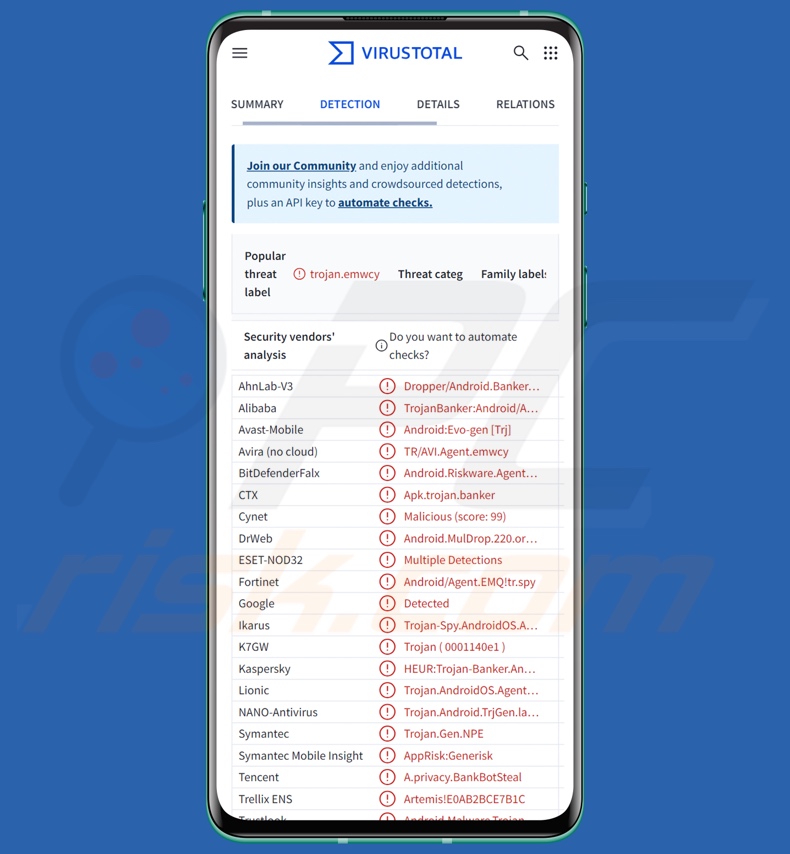
Overzicht van RatOn-malware
RatOn infiltreert systemen via een meerfasige infectieketen en vereist verschillende machtigingen. Om wat meer uit te weiden over de infectieketen: de eerste fase omvat een dropper die fungeert als een installatieprogramma voor software van derden. Deze vraagt toestemming om apps van derden te installeren.
Tijdens het infiltratieproces worden twee belangrijke machtigingen verkregen: toegang tot apparaatbeheerdersrechten en de Android Accessibility Services. Deze laatste is een service die bedoeld is om gebruikers die dat nodig hebben extra hulp te bieden bij de interactie met het apparaat. Accessibility Services hebben verschillende functies, zoals het voorlezen van het scherm, het uitvoeren van gebaren (bijv. vegen, lang/kort tikken, enz.), het simuleren van het touchscreen, interactie met het toetsenbord, enzovoort.
Een andere reeks machtigingen die de keten nodig heeft, omvat: het beheren van systeeminstellingen en het lezen/schrijven van contacten. Alle volgende machtigingen worden echter automatisch verleend door misbruik te maken van de Android Accessibility Services.
RatOn-infecties kunnen ook een derde fase hebben, waarin een andere payload – de NFSkate-malware – in het systeem wordt geïntroduceerd. NFSkate is in staat om NFC-relay-aanvallen uit te voeren.
RatOn is een RAT (Remote Access Trojan) – een type malware waarmee aanvallers op afstand toegang kunnen krijgen tot geïnfecteerde machines en deze kunnen besturen. Het kan ook NFC-relay-aanvallen uitvoeren, die doorgaans gepaard gaan met uitgebreide social engineering. Voor de aanvallen moeten slachtoffers interactie hebben met hun creditcards/betaalkaarten en hun pincodes opgeven.
De malware bereidt het systeem voor om NFC (Near-Field Communication) naar het apparaat van de aanvallers te sturen, waardoor een kanaal tussen de apparaten tot stand wordt gebracht. Het doel is om cybercriminelen in staat te stellen de kaarten van slachtoffers te gebruiken om geld op te nemen bij geldautomaten of contactloze betalingen te verrichten bij betaalterminals.
RatOn kan twee soorten overlay-aanvallen uitvoeren via WebView: met behulp van inhoud geschreven in de HTML-opmaaktaal of een URL die een HTML-pagina host met JavaScript. In principe betekenen deze aanvallen dat echte applicaties worden overlayed met valse phishing schermen/pagina's die de verstrekte gegevens registreren. Overlays kunnen eruitzien als identieke kopieën van aanmeldingspagina's, registratieformulieren, betaalpagina's, enz.
De enige bekende overlay-sjabloon die door RatOn wordt gebruikt, is een losgeldbrief in het Tsjechisch en Engels. Aangenomen wordt dat deze kan worden gebruikt voor het vergrendelen van schermen ransomware of om gevoelige gegevens (zoals inloggegevens voor cryptocurrency-wallets) te verkrijgen door gebruikers te dwingen gerelateerde applicaties te openen.
Deze RAT richt zich op digitale wallets – Blockchain Android Wallet, MetaMask, Phantom en Trust (mogelijk ook andere). Op het moment van schrijven is de malware geconfigureerd om vier taalversies van de wallets te stelen: Engels, Tsjechisch, Slowaaks en Russisch. Het proces kan als volgt verlopen: RatOn start de wallet-app, opent deze met eerder verkregen inloggegevens, brengt wijzigingen aan in de beveiligingsinstellingen van de cryptowallet en verkrijgt ten slotte de wachtwoordzin (meestal via keylogging – het registreren van toetsaanslagen).
Bovendien kan deze trojan geautomatiseerde geldoverboekingen uitvoeren door misbruik te maken van de toegankelijkheidsservices. Er is geconstateerd dat dergelijke overboekingen worden uitgevoerd via George – de app van Česká spořitelna (Tsjechische spaarbank). RatOn kan de applicatie openen, klikken en andere interacties uitvoeren, de dagelijkse overboekingslimiet controleren/wijzigen, pincodes verstrekken en gegevens van de ontvanger invoeren – en zo transacties uitvoeren zonder enige interactie van de gebruiker.
Naast de genoemde functies kan RatOn de volgende opdrachten uitvoeren: de lijst met geïnstalleerde apps opvragen, de lijst met beoogde apps wijzigen, het scherm van het apparaat live streamen/opnemen, een specifieke app openen, het apparaat activeren, wijzigen wanneer een apparaat in slaapstand gaat, het apparaat vergrendelen (door misbruik te maken van Device Admin-toegang), het ontgrendelen van het apparaat via biometrie uitschakelen (om het gebruik van een andere methode af te dwingen), de ontgrendelingsmethode van het apparaat instellen op “verlopen” (om gebruikers onder druk te zetten om deze te wijzigen en vervolgens het nieuwe patroon/de nieuwe pincode/het nieuwe wachtwoord op te nemen), de naam van het slachtoffer verkrijgen (door deze te extraheren uit het gekoppelde Google-account), nieuwe contacten aanmaken, MP3-bestanden downloaden/afspelen, de beltoon wijzigen, valse meldingen weergeven, sms-berichten versturen (kan worden gebruikt als Toll Fraud-malware), de inhoud van het klembord vervangen (kan worden gebruikt als een clipper), onschuldige URL's openen en de helderheid van het scherm verhogen/verlagen.
Samenvattend kan de aanwezigheid van kwaadaardige software zoals RatOn op apparaten leiden tot ernstige privacyproblemen, aanzienlijke financiële verliezen en identiteitsdiefstal.
| Naam | RatOn trojan voor externe toegang |
| Type bedreiging | Android-malware, kwaadaardige applicatie, Remote Access Trojan, Remote Administration Tool, RAT, trojan. |
| Detectienamen | Avast-Mobile (Android:Evo-gen [Trj]), Combo Cleaner (Android.Riskware.Agent.aKPS), ESET-NOD32 (meerdere detecties), Kaspersky (HEUR:Trojan-Banker.AndroidOS.Agent.we), volledige lijst (VirusTotal) |
| Symptomen | Het apparaat werkt traag, systeeminstellingen worden zonder toestemming van de gebruiker gewijzigd, er verschijnen verdachte applicaties, het gegevens- en batterijverbruik neemt aanzienlijk toe, browsers leiden om naar verdachte websites. |
| Verspreidingsmethoden | Geïnfecteerde e-mailbijlagen, kwaadaardige online advertenties, social engineering, misleidende applicaties, oplichtingswebsites. |
| Schade | Gestolen persoonlijke informatie (privéberichten, logins/wachtwoorden, enz.), verminderde prestaties van het apparaat, batterij raakt snel leeg, verminderde internetsnelheid, enorm gegevensverlies, geldverlies, gestolen identiteit (kwaadaardige apps kunnen communicatie-apps misbruiken). |
| Malware verwijderen (Windows) |
Om mogelijke malware-infecties te verwijderen, scant u uw computer met legitieme antivirussoftware. Onze beveiligingsonderzoekers raden aan Combo Cleaner te gebruiken. Combo Cleaner voor Windows DownloadenGratis scanner die controleert of uw computer geïnfecteerd is. Om het volledige product te kunnen gebruiken moet u een licentie van Combo Cleaner kopen. Beperkte proefperiode van 7 dagen beschikbaar. Combo Cleaner is eigendom van en wordt beheerd door RCS LT, het moederbedrijf van PCRisk. |
Voorbeelden van Android-specifieke trojans voor externe toegang
We hebben over talrijke kwaadaardige programma's geschreven; RedHook, Asur, Crocodilus en G700 zijn slechts enkele van onze nieuwste artikelen over RAT's die zich op Android richten.
Remote access trojans zijn doorgaans ongelooflijk multifunctioneel en kunnen voor allerlei kwaadaardige doeleinden worden gebruikt. Maar hoe veelzijdig een stukje kwaadaardige software ook is, de aanwezigheid ervan op een systeem brengt de veiligheid van het apparaat en de gebruiker in gevaar. Daarom moeten alle bedreigingen onmiddellijk na detectie worden verwijderd.
Hoe is RatOn op mijn apparaat terechtgekomen?
De RatOn-campagnes gericht op Tsjechische en Slowaakse sprekers werden gefaciliteerd via websites voor volwassenen. Bekende domeinen waren onder andere “TikTok18+”, maar er zijn ook andere varianten mogelijk. De kwaadaardige webpagina's hostten de dropper die werd gebruikt in de eerste fase van RatOn-infecties.
Het is momenteel onbekend hoe de websites werden gepromoot. Over het algemeen worden dergelijke pagina's gepromoot via malvertising (opdringerige advertenties), websites die gebruikmaken van malafide advertentienetwerken (omleidingen), spam (bijv. e-mails, posts op sociale media/forums, PM's/DM's, browser meldingen, sms'jes, enz.), typosquatting (verkeerd gespelde URL's) en adware.
Andere distributietechnieken zijn niet onwaarschijnlijk. Phishing en social engineering zijn standaard bij de verspreiding van malware. Kwaadaardige software wordt meestal vermomd als of gebundeld met gewone programma's/media.
De meest voorkomende distributiemethoden zijn: drive-by (heimelijke/misleidende) downloads, onbetrouwbare downloadkanalen (bijv. freeware en gratis filehostingsites, peer-to-peer-netwerken, app stores van derden, enz.), malvertising, online oplichting, kwaadaardige bijlagen of links in spam-e-mails/berichten, illegale inhoud, illegale software-activeringstools (“cracks”) en valse updates.
Bovendien kunnen sommige kwaadaardige programma's zich zelf verspreiden via lokale netwerken en verwijderbare opslagapparaten (bijv. externe harde schijven, USB-sticks, enz.).
Hoe kunt u de installatie van malware voorkomen?
We raden u ten zeerste aan om waakzaam te zijn tijdens het surfen, aangezien het internet vol staat met misleidende en schadelijke inhoud. Inkomende e-mails en andere berichten moeten met de nodige voorzichtigheid worden benaderd. Bijlagen of links in verdachte/irrelevante e-mails mogen niet worden geopend, aangezien deze besmettelijk kunnen zijn.
Een andere aanbeveling is om alleen goed onderzochte inhoud te downloaden van officiële en geverifieerde bronnen. Programma's moeten worden geactiveerd en bijgewerkt met behulp van legitieme functies/tools, aangezien programma's die afkomstig zijn van derden malware kunnen bevatten.
Het is van het grootste belang om een betrouwbaar antivirusprogramma te installeren en up-to-date te houden. Beveiligingssoftware moet worden gebruikt om regelmatig systeemscans uit te voeren en gedetecteerde bedreigingen en problemen te verwijderen.
Snelmenu:
- Inleiding
- Hoe verwijder ik browsegeschiedenis uit de Chrome-webbrowser?
- Hoe meldingen in de Chrome-webbrowser uitschakelen?
- Hoe de Chrome-webbrowser resetten?
- Hoe de browsegeschiedenis uit de Firefox-webbrowser verwijderen?
- Hoe meldingen in de Firefox-webbrowser uitschakelen?
- Hoe de Firefox-webbrowser resetten?
- Hoe potentieel ongewenste en/of schadelijke toepassingen verwijderen?
- Hoe het Android-toestel opstarten in "Veilige modus"?
- Hoe het batterijverbruik van verschillende applicaties controleren?
- Hoe het gegevensgebruik van verschillende applicaties controleren?
- Hoe de nieuwste software-updates installeren?
- Hoe het systeem resetten naar de standaardstatus?
- Hoe toepassingen met beheerdersrechten uitschakelen?
Verwijder de browsegeschiedenis uit de Chrome webbrowser:

Tik op de knop "Menu" (drie puntjes in de rechterbovenhoek van het scherm) en selecteer "Geschiedenis" in het geopende vervolgkeuzemenu.

Tik op "Browsegegevens wissen", selecteer de tab "ADVANCED", kies het tijdsbereik en de gegevenstypen die u wilt wissen en tik op "Gegevens wissen".
Schakel browsermeldingen uit in de Chrome webbrowser:

Tik op de knop "Menu" (drie puntjes in de rechterbovenhoek van het scherm) en selecteer "Instellingen" in het geopende vervolgkeuzemenu.

Scroll naar beneden totdat je de optie "Site-instellingen" ziet en tik erop. Scroll naar beneden tot je de optie "Meldingen" ziet en tik erop.

Zoek de websites die browsermeldingen geven, tik erop en klik op "Wissen & opnieuw instellen". Hierdoor worden de toestemmingen voor deze websites om meldingen te geven verwijderd. Als je dezelfde website echter opnieuw bezoekt, kan deze opnieuw om toestemming vragen. U kunt kiezen of u deze toestemming wilt geven of niet (als u weigert, gaat de website naar de sectie "Geblokkeerd" en wordt u niet langer om toestemming gevraagd).
Reset de Chrome webbrowser:

Ga naar "Instellingen", scroll naar beneden totdat je "Apps" ziet en tik erop.

Scroll naar beneden tot je de applicatie "Chrome" ziet, selecteer deze en tik op de optie "Opslag".

Tik op "OPSLAG BEWERKEN", vervolgens op "ALLE GEGEVENS WISSEN" en bevestig de actie door op "OK" te tikken. Houd er rekening mee dat het resetten van de browser alle opgeslagen gegevens zal verwijderen. Dit betekent dat alle opgeslagen logins/wachtwoorden, browsergeschiedenis, niet-standaardinstellingen en andere gegevens worden verwijderd. Je zult ook opnieuw moeten inloggen op alle websites.
Browsegeschiedenis verwijderen uit de Firefox-webbrowser:

Tik op de knop "Menu" (drie puntjes in de rechterbovenhoek van het scherm) en selecteer "Geschiedenis" in het geopende vervolgkeuzemenu.

Scroll naar beneden tot je "Privégegevens wissen" ziet en tik erop. Selecteer de gegevenstypen die je wilt verwijderen en tik op "CLEAR DATA".
Schakel de browsermeldingen in de Firefox-webbrowser uit:

Bezoek de website die browsermeldingen geeft, tik op het pictogram links van de URL-balk (het pictogram hoeft niet per se een "slotje" te zijn) en selecteer "Site-instellingen bewerken".

Kies in het geopende pop-upvenster de optie "Meldingen" en tik op "WISSEN".
Reset de Firefox-webbrowser:

Ga naar "Instellingen", scroll naar beneden totdat u "Apps" ziet en tik erop.

Scroll naar beneden tot u de applicatie "Firefox" ziet, selecteer deze en tik op de optie "Opslag".

Tik op "GEGEVENS WISSEN" en bevestig de actie door op "WISSEN" te tikken. Merk op dat het resetten van de browser alle gegevens die erin zijn opgeslagen zal verwijderen. Dit betekent dat alle opgeslagen logins/wachtwoorden, browsergeschiedenis, niet-standaardinstellingen en andere gegevens worden verwijderd. Je zult ook opnieuw moeten inloggen op alle websites.
Verwijder mogelijk ongewenste en/of schadelijke toepassingen:

Ga naar "Instellingen", scroll naar beneden totdat je "Apps" ziet en tik erop.

Scroll naar beneden totdat je een potentieel ongewenste en/of schadelijke toepassing ziet, selecteer deze en tik op "Verwijderen". Als je om de een of andere reden de geselecteerde applicatie niet kunt verwijderen (je krijgt bijvoorbeeld een foutmelding), moet je proberen de "Veilige modus" te gebruiken.
Start het Android-apparaat op in "Veilige modus":
De "Veilige modus" in het Android-besturingssysteem schakelt tijdelijk alle toepassingen van derden uit. Het gebruik van deze modus is een goede manier om verschillende problemen te diagnosticeren en op te lossen (bijvoorbeeld het verwijderen van kwaadaardige applicaties die gebruikers verhinderen om dit te doen wanneer het apparaat "normaal" draait).

Druk op de "Aan/uit"-knop en houd deze ingedrukt totdat het scherm "Uitschakelen" verschijnt. Tik op het pictogram "Uitschakelen" en houd het ingedrukt. Na een paar seconden verschijnt de optie "Veilige modus" en kun je deze uitvoeren door het apparaat opnieuw op te starten.
Controleer het batterijverbruik van verschillende applicaties:

Ga naar "Instellingen", scroll naar beneden tot je "Apparaatonderhoud" ziet en tik erop.

Tik op "Batterij" en controleer het verbruik van elke applicatie. Legitieme/echte applicaties zijn ontworpen om zo weinig mogelijk energie te gebruiken om de beste gebruikerservaring te bieden en stroom te besparen. Daarom kan een hoog batterijgebruik erop wijzen dat de applicatie kwaadaardig is.
Controleer het gegevensgebruik van verschillende applicaties:

Ga naar "Instellingen", scroll naar beneden tot je "Verbindingen" ziet en tik erop.

Scroll naar beneden tot je "Gegevensgebruik" ziet en selecteer deze optie. Net als bij de batterij zijn legitieme/originele applicaties ontworpen om het dataverbruik zo laag mogelijk te houden. Dit betekent dat een enorm dataverbruik kan duiden op de aanwezigheid van schadelijke toepassingen. Merk op dat sommige schadelijke toepassingen ontworpen kunnen zijn om alleen te werken wanneer het apparaat verbonden is met een draadloos netwerk. Daarom moet je zowel het mobiele als Wi-Fi-gegevensgebruik controleren.

Als je een applicatie vindt die veel data verbruikt, ook al gebruik je die nooit, dan raden we je aan om die zo snel mogelijk te de-installeren.
Installeer de nieuwste software-updates:
De software up-to-date houden is een goede gewoonte als het gaat om de veiligheid van apparaten. Fabrikanten brengen voortdurend beveiligingspatches en Android-updates uit om fouten en bugs te verhelpen die door cybercriminelen kunnen worden misbruikt. Een verouderd systeem is veel kwetsbaarder en daarom moet je er altijd voor zorgen dat de software van je apparaat up-to-date is.

Ga naar "Instellingen", scroll naar beneden tot je "Software-update" ziet en tik erop.

Tik op "Download updates handmatig" en controleer of er updates beschikbaar zijn. Zo ja, installeer ze dan onmiddellijk. We raden ook aan om de optie "Download updates automatisch" in te schakelen - hierdoor zal het systeem je verwittigen zodra er een update wordt uitgebracht en/of deze automatisch installeren.
Stel het systeem terug naar de standaardstatus:
Het uitvoeren van een "fabrieksreset" is een goede manier om alle ongewenste toepassingen te verwijderen, de systeeminstellingen terug te zetten naar de standaard en het apparaat in het algemeen op te schonen. Houd er echter rekening mee dat alle gegevens op het apparaat worden verwijderd, inclusief foto's, video/audiobestanden, telefoonnummers (opgeslagen op het apparaat, niet op de simkaart), sms-berichten, enzovoort. Met andere woorden, het apparaat wordt teruggezet naar de oorspronkelijke staat.
Je kunt ook de basissysteeminstellingen en/of gewoon de netwerkinstellingen herstellen.

Ga naar "Instellingen", scroll naar beneden totdat je "Over telefoon" ziet en tik erop.

Scroll naar beneden tot je "Reset" ziet en tik erop. Kies nu de actie die je wilt uitvoeren:
"Instellingen resetten" - alle systeeminstellingen herstellen naar de standaardinstellingen;
"Netwerkinstellingen resetten" - alle netwerkgerelateerde instellingen herstellen naar de standaardinstellingen;
"Fabrieksgegevens resetten" - het hele systeem resetten en alle opgeslagen gegevens volledig verwijderen;
Schakel toepassingen uit die beheerdersrechten hebben:
Als een kwaadwillende applicatie beheerdersrechten krijgt, kan deze het systeem ernstig beschadigen. Om het apparaat zo veilig mogelijk te houden, moet je altijd controleren welke apps dergelijke rechten hebben en de apps uitschakelen die dat niet zouden moeten hebben.

Ga naar "Instellingen", scroll naar beneden totdat je "Vergrendelscherm en beveiliging" ziet en tik erop.

Scroll naar beneden totdat je "Andere beveiligingsinstellingen" ziet, tik erop en tik vervolgens op "Apparaatbeheer-apps".

Zoek toepassingen die geen beheerdersrechten mogen hebben, tik erop en tik vervolgens op "DEACTIVATE".
Veelgestelde vragen (FAQ)
Mijn Android-apparaat is geïnfecteerd met RatOn malware. Moet ik mijn opslagapparaat formatteren om ervan af te komen?
Voor het verwijderen van malware is formatteren zelden nodig.
Wat zijn de grootste problemen die RatOn-malware kan veroorzaken?
De gevaren van een infectie zijn afhankelijk van de mogelijkheden van de malware en de doelstellingen van de cybercriminelen. RatOn is een trojan voor externe toegang die geautomatiseerde geldoverboekingen en NFC-relaisanvallen kan uitvoeren, digitale portemonnees kan stelen en als ransomware kan fungeren. Deze malware kan dus ernstige privacyproblemen, financiële verliezen en identiteitsdiefstal veroorzaken.
Wat is het doel van RatOn-malware?
Malware wordt voornamelijk gebruikt voor financieel gewin, en veel van de mogelijkheden van RatOn zijn op dit doel gericht. Het is opmerkelijk dat malware ook vaak wordt gebruikt om de aanvallers te vermaken of hun persoonlijke wrok te botvieren, processen te verstoren (bijv. websites, diensten, bedrijven, enz.), zich bezig te houden met hacktivisme en politieke/geopolitieke aanvallen uit te voeren.
Hoe is RatOn-malware op mijn Android-apparaat terechtgekomen?
RatOn is verspreid via valse TikTok-websites voor volwassenen. Het kan echter ook via andere methoden worden verspreid. Malware wordt vaak verspreid via drive-by downloads, spam, malvertising, online oplichting, dubieuze downloadkanalen (bijv. freeware en gratis websites voor bestandsopslag, P2P-netwerken, app stores van derden, enz.), illegale content, tools voor het illegaal activeren van software (“cracking”) en valse updates. Sommige schadelijke programma's kunnen zichzelf verspreiden via lokale netwerken en verwijderbare opslagapparaten.
Beschermt Combo Cleaner mij tegen malware?
Combo Cleaner kan de meeste bekende malware-infecties detecteren en verwijderen. Houd er rekening mee dat geavanceerde kwaadaardige programma's zich vaak diep in systemen verbergen. Daarom is het essentieel om een volledige systeemscan uit te voeren.
Delen:

Tomas Meskauskas
Deskundig beveiligingsonderzoeker, professioneel malware-analist
Ik ben gepassioneerd door computerbeveiliging en -technologie. Ik ben al meer dan 10 jaar werkzaam in verschillende bedrijven die op zoek zijn naar oplossingen voor computertechnische problemen en internetbeveiliging. Ik werk sinds 2010 als auteur en redacteur voor PCrisk. Volg mij op Twitter en LinkedIn om op de hoogte te blijven van de nieuwste online beveiligingsrisico's.
Het beveiligingsportaal PCrisk wordt aangeboden door het bedrijf RCS LT.
Gecombineerde krachten van beveiligingsonderzoekers helpen computergebruikers voorlichten over de nieuwste online beveiligingsrisico's. Meer informatie over het bedrijf RCS LT.
Onze richtlijnen voor het verwijderen van malware zijn gratis. Als u ons echter wilt steunen, kunt u ons een donatie sturen.
DonerenHet beveiligingsportaal PCrisk wordt aangeboden door het bedrijf RCS LT.
Gecombineerde krachten van beveiligingsonderzoekers helpen computergebruikers voorlichten over de nieuwste online beveiligingsrisico's. Meer informatie over het bedrijf RCS LT.
Onze richtlijnen voor het verwijderen van malware zijn gratis. Als u ons echter wilt steunen, kunt u ons een donatie sturen.
Doneren
▼ Toon discussie